Come creare app iPhone
Dando uno sguardo all’App Store sul tuo iPhone, ti sei reso conto che ci sono tante, anzi tantissime applicazioni per tutti i gusti e per tutte le esigenze, ma ne manca una che corrisponda all’idea, secondo te valida, che hai avuto nell’ultimo periodo. Stai quindi prendendo in seria considerazione l’idea di realizzare tu l’app in questione e di tentare la strada della programmazione, ma non sai da dove cominciare.
Come dici? Le cose stanno esattamente in questo modo? Beh, allora lascia che ti dia una mano a imparare come creare app iPhone. Se vuoi, nelle righe successive trovi indicati quali sono gli strumenti a cui puoi rivolgerti per riuscire nel tuo intento e le procedure da seguire per pubblicare le app sullo store di Apple. Chiaramente, tieni presente che per portare a compimento un’impresa del genere, oltre a una buona idea di base, è necessaria una grande dose di studio e di impegno.
Tuttavia, mettendosi di buona lena e facendo quale piccolo esperimento, di sicuro riuscirai a ottenere dei risultati. Magari non sùbito esaltanti, ma qualcosa imparerai di sicuro e, con il tempo, riuscirai a raggiungere il tuo obiettivo. Ciò detto, suggerirei di non temporeggiare oltre e di metterci immediatamente al lavoro. Buona lettura e in bocca al lupo per tutto!
Indice
- Informazioni preliminari
- Come creare un'app per iPhone gratis
- Come creare app iPhone senza programmare
Informazioni preliminari
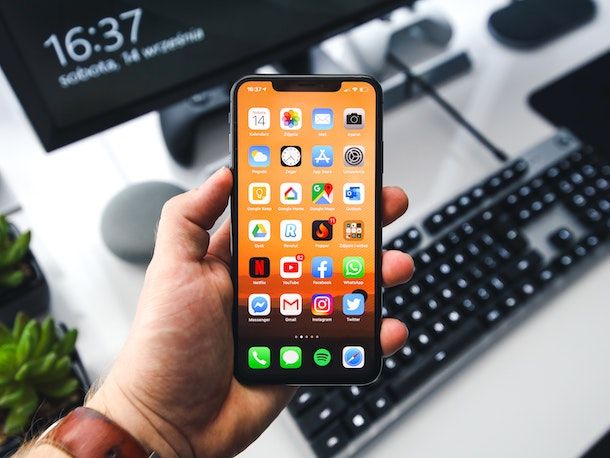
Prima di entrare nel vivo del tutorial, andandoti a spiegare come creare app iPhone, ci sono alcune informazioni preliminari che è mio dovere fornirti per permetterti di avere le idee perfettamente chiare in merito.
Tanto per cominciare, sappi che, come ti dicevo in apertura, se vuoi sviluppare delle app per iOS o iPadOS (cioè i sistemi operativi di iPhone e iPad, che condividono le medesime basi), devi conoscere alcuni linguaggi di programmazione: quelli più diffusi al momento sono Swift (linguaggio lanciato da Apple nel 2014) e Objective-C (linguaggio storico su cui si sono basate sin dall’inizio le app per iOS/iPadOS).
Se desideri approfondire l’argomento, puoi fare riferimento ai miei tutorial incentrati su come iniziare a programmare e come creare un programma; inoltre puoi ottenere altre informazioni utili facendo qualche ricerca su Google e visitando siti specializzati sull’argomento, come ad esempio HTML.it. Inoltre, ti consiglio vivamente di dare un’occhiata ai corsi di programmazione online (o anche offline) disponibili in Italia, verificando naturalmente il grado di affidabilità e i risultati concreti ottenuti da chi li tiene.
Dopo aver appreso i linguaggi di programmazione, puoi servirtene per lo sviluppo delle tue app, utilizzando dei software adibiti allo scopo, come quelli che trovi segnalati in questa mia guida, i quali si dividono in due categorie: gli SDK (acronimo di “Software Development Kit”) e le soluzioni commerciali indipendenti.
I primi vengono resi disponibili direttamente dalle aziende sviluppatrici dei sistemi operativi (in questo caso specifico Apple) e permettono di sfruttare la piattaforma di riferimento al 100%, garantendone una gestione piuttosto dettagliata e permettendo di effettuare molteplici test, mentre i secondi vengono rilasciati da aziende di terze parti, in genere sono piuttosto facili da usare, consentono di sviluppare le app all’interno di un ambiente integrato e, a seconda della licenza posseduta, permettono di realizzare un progetto compatibile con più piattaforme.
Una volta concluso lo sviluppo di un’app, per poterla pubblicare sull’App Store (lo store digitale dei dispositivi iOS/iPadOS), occorre munirsi di un account sviluppatore Apple. L’operazione costa 99$ all’anno e va eseguita tramite l’apposita pagina Web del sito Internet Apple Developer Program.
Il processo di pubblicazione dell’app sviluppata richiede l’utilizzo di Xcode (di cui andrò a parlarti più approfonditamente nelle righe successive) e di App Store Connect. Il primo è il software che consente di sviluppare le app e che permette di inviarle ad App Store Connect. Quest’ultima è la piattaforma Web di Apple per inserire tutte le informazioni sull’app che poi andranno online sull’App Store.
Va altresì affrontato il discorso monetizzazione. Le app sviluppate possono essere rese disponibili in maniera completamente gratuita, ma possono pure diventare una fonte di guadagno: rendendole disponibili a pagamento, permettendone il download gratuito con annunci pubblicitari o, ancora, proponendo acquisti in-app per sbloccare contenuti aggiuntivi. Per ulteriori dettagli, ti rimando alla consultazione del sito Internet dedicato all’Apple Developer Program.
Come creare un’app per iPhone gratis
A questo punto, direi che ci siamo: possiamo finalmente passare all’azione e andare a scoprire come creare un’app per iPhone gratis. Qui sotto, dunque, trovi segnalati quelli che sono i programmi di cui puoi avvalerti per riuscirci e le relative istruzioni d’uso.
Xcode (macOS)
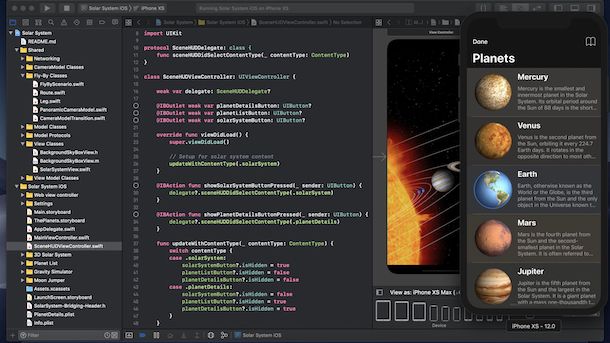
Il primo tool che ti suggerisco di prendere in considerazione è ovviamente Xcode. Si tratta del software reso disponibile direttamente da Apple per lo sviluppo delle app per i suoi dispositivi mobili. Fa quindi parte della categoria degli SDK, è gratis e funziona solo su macOS. Integra anche un emulatore con cui è possibile verificare il funzionamento di applicazioni e siti Internet simulando l’ambiente di lavoro di iOS/iPadOS.
Per effettuare il download e l’installazione di Xcode su Mac, visita la relativa sezione del Mac App Store e fai clic sui pulsanti Ottieni e Installa. Se necessario, autorizza il download mediante password dell’ID Apple o Touch ID (se il Mac che stai usando supporta la suddetta tecnologia). Successivamente, avvia il programma, facendo clic sul bottone Apri comparso sullo schermo oppure selezionando l’icona di Xcode aggiunta al Launchpad.
Una volta visualizzata la schermata di Xcode, premi sul pulsante Agree, immetti la password di amministrazione del Mac e attendi che venga completata l’installazione dei componenti necessari per il funzionamento del software. Scegli poi l’opzione Create a new Xcode project, seleziona il template che è tua intenzione usare e digita il nome del progetto.
Dopo aver compiuto i passaggi di cui sopra, ti ritroverai finalmente al cospetto dell’editor del programma, il quale risulta organizzato nel seguente modo: a sinistra c’è la struttura del progetto, al centro la sezione per inserire il codice, a destra il visualizzatore e in alto e in basso sono presenti i pulsanti e i menu con altri funzioni e comandi che possono essere utili.
A lavoro terminato, salva il progetto facendo clic sul menu File in alto a sinistra e selezionando, da quest’ultimo, la voce apposita. Per maggiori approfondimenti, ti consiglio di consultare la pagina Web dedicata a Xcode presente sul sito Internet di Apple.
Swift Playgrounds (macOS/iPadOS)
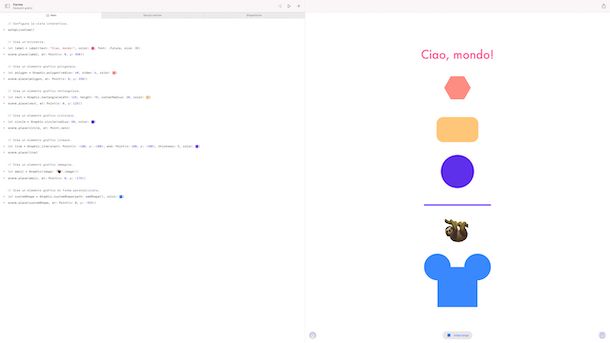
Swift Playgrounds è un altro strumento messo a disposizione direttamente da Apple che si presenta come una soluzione comoda e semplice per imparare a programmare applicazioni per iPhone, iPad e Mac con il linguaggio Swift, in maniera divertente, come se si stesse giocando a un videogame. Ovviamente, integra anche un editor e tutta una serie di modelli per procedere con lo sviluppo “vero e proprio” delle app. È gratuita ed è adatta ai principianti. Su computer si può usare solo su macOS, ma eventualmente è disponibile anche in versione per iPadOS (ma solo con iPadOS 15 e successivi è possibile caricare le app su App Store).
Quando visualizzi la schermata principale di Swift Playground, se vuoi cimentarti nello sviluppo della tua app, fai clic sulla voce Elenco completo situata in basso a destra, individua il modello che vuoi usare tra quelli nella sezione Modelli e fai clic sul relativo bottone Ottieni.
In seguito, apri il modello scelto facendo doppio clic sulla relativa anteprima visibile nella schermata principale del programma e serviti delle sezioni annesse all’editor che compare per sviluppare la tua app: a sinistra trovi la sezione in cui scrivere il codice e aggiungere nuovi elementi, mentre a destra c’è la sezione per analizzare ed eseguire il codice inserito, oltre che per visualizzare in anteprima il risultato finale.
Tutte le modifiche apportate all’app vengono salvate automaticamente. Se però lo desideri, puoi anche esportare il tutto, facendo clic sul menu Esporta presente in alto a sinistra e selezionando l’opzione che preferisci dal menu che compare.
Ti segnalo che essendo Swift Playground un’applicazione concepita anche per apprendere il linguaggio di programmazione Swift, puoi servirtene per lo scopo in questione selezionando uno dei playground che trovi nella parte in basso della schermata principale del programma.
Visual Studio Code (Windows/macOS/Linux)
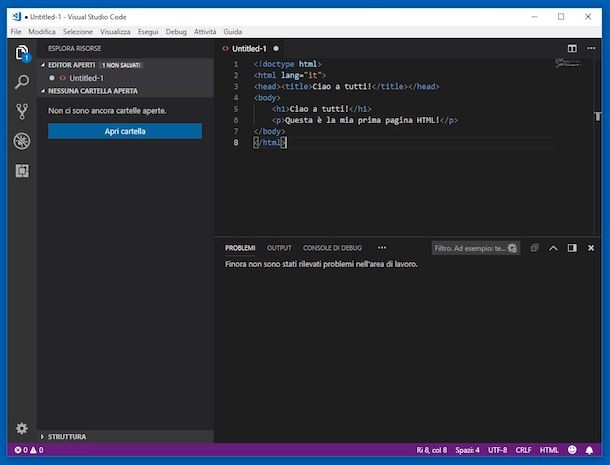
Un’altra soluzione che potresti prendere in considerazione è Visual Studio Code. Si tratta di un ambiente di sviluppo integrato gratuito, disponibile per Windows, macOS e Linux. Sviluppato da Microsoft, questa soluzione permette di sviluppare in più linguaggi di programmazione adoperando più tecnologie e strumenti a supporto.
Per servirtene, provvedi a scaricare il software: recati sul suo sito ufficiale e clicca sul nome del sistema operativo in uso sul tuo computer (es. Windows, Mac, etc.).
Ora, se stai usando Windows, apri il file .exe che hai ottenuto, spunta la casella Accetto i termini del contratto di licenza, clicca sul pulsante Avanti per quattro volte consecutive e poi su Installa. Quando l’installazione sarà completata, rimuovi il segno di spunta dalla casella Avvia Visual Studio Code, clicca su Fine per terminare il setup e poi riavvia il PC per rendere effettive le modifiche.
Se stai usando Mac, invece, una volta terminato il download del file ZIP, apri quest’ultimo dalla cartella Download, trascina l’icona di Visual Studio Code nella cartella Applicazioni di macOS, recati in quest’ultima, fai clic destro sull’icona di Visual Studio Code e seleziona la voce Apri per due volte consecutive (va fatto solo al suo primo avvio per superare le restrizioni di Apple verso i software di terze parti).
Una volta avviato il programma, a prescindere da quale sistema operativo stai utilizzando, ti troverai al cospetto della schermata principale di Visual Studio Code, e ti verrà offerta la possibilità di personalizzare l’ambiente di lavoro, scegliendo nella fattispecie tema, sincronizzazione con un altro computer tramite account Microsoft o GitHub, alcuni suggerimenti per prendere familiarità con le scorciatoie per i comandi e una panoramica dei linguaggi di programmazione supportati.
Una volta completati tutti i passaggi, clicca sulla voce Open Project Folder, scegli o crea una nuova cartella all’interno del file manager del tuo computer, così da far comparire un menu dedicato alla gestione dei vari progetti. Per concludere, clicca sull’icona del foglio con la + e dai vita al tuo primo progetto con Visual Studio Code. Dal momento che si tratta di un programma complesso da adoperare, troverai utile l’approfondimento in cui spiego nel dettaglio come usare Visual Studio Code.
Altre soluzioni per creare un’app per iPhone gratis

Ci sono anche altre soluzioni a cui puoi affidarti per creare app per iPhone, come quelli che ho provveduto a segnalarti nel seguente elenco.
- Unity (Windows/macOS) — si tratta di un software concepito in primo luogo per creare simulazioni 3D e 2D, quindi più che essere usato per creare applicazioni viene impiegato per la creazione di giochi. Funziona con Windows e macOS ed è gratis (a patto che la persona giuridica che rappresenta chi se ne serve non generi guadagni o raccolte fondi superiori ai 100.000$, altrimenti occorre usare una delle versioni a pagamento, con prezzi a partire da 25$/mese). Nota bene: per via di un cambio di policy relativo a settembre 2023, i developer devono ora pagare una somma (ad esempio, 20 centesimi) per ogni copia di gioco installata. Tuttavia, in seguito alle ampie polemiche generatesi tra la community, Unity è tornata per certi versi suoi suoi passi: il piano Unity Personal rimane gratuito, così come la questione, a partire dal 2024, si applica solamente ai giochi molto popolari (oltre al milione di dollari l’anno). Per approfondimenti, puoi leggere il mio tutorial su come usare Unity.
- Unreal Engine (Windows/macOS/Linux) — rimanendo in tema di app di giochi, ti segnalo anche questa soluzione pensata da Epic Games (la software house che sviluppa Fortnite). Grazie a questa soluzione potrai contare su un motore in grado di realizzare giochi con un comparto tecnico di rilievo. Maggiori info qui.
Per maggiori dettagli riguardo le soluzioni che ti ho appena segnalato e per scoprire quali altri strumenti puoi eventualmente usare per sviluppare app per iOS, consulta la mia rassegna dedicata ai programmi per programmare.
Come creare app iPhone senza programmare
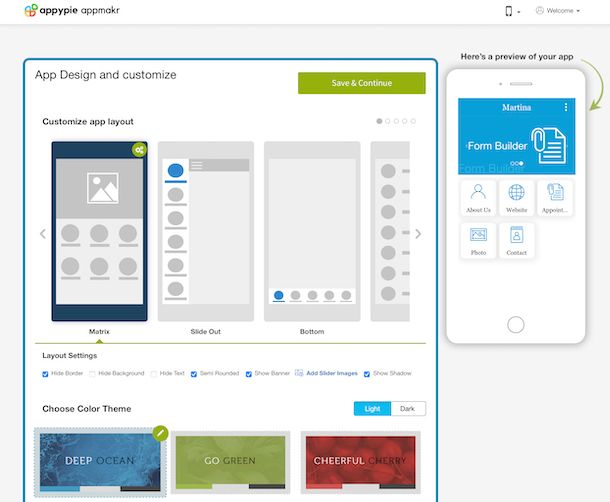
Conoscere i linguaggi di programmazione è indispensabile per sviluppare delle app per iOS, questo è vero, ma esistono anche degli strumenti meno impegnativi con cui è possibile creare app iPhone senza programmare.
È questo il caso di App Builder di Appy Pie, un servizio online che permette di realizzare applicazioni native per iPhone (oltre che per iPad, Android e altri dispositivi e piattaforme) in maniera automatica, partendo da qualsiasi sito Web o contenuto online, offrendo altresì la possibilità di aggiornare facilmente le app già pubblicate sugli store. Per usarlo occorre sottoscrivere un abbonamento (al costo base di 14 euro/mese), ma lo si può provare gratuitamente per 7 giorni.
Se vuoi servirti di AppsBuilder, recati sul sito Internet del servizio e clicca sul pulsante Get Started che si trova al centro dello schermo. Successivamente, specifica il tuo nome, la categoria d’appartenenza delle app che intendi sviluppare, il tema che vuoi applicare all’editor e scegli l’iPhone come dispositivo di destinazione, dopodiché premi sul pulsante Save & Continue, digita indirizzo email e password che vuoi usare per effettuare il login oppure effettua serviti dell’account Google ed esegui la registrazione al servizio.
Ad accesso avvenuto, serviti dell’editor visuale proposto per definire le caratteristiche dell’app, il design, i font da usare, l’icona, lo sfondo ecc. mediante le opzioni e i menu appositi presenti a sinistra, mentre a destra puoi visualizzare l’anteprima del risultato finale.
Una volta terminato lo sviluppo dell’app, salvala premendo sul pulsante Save & Continue che si trova in alto a destra, dopodiché provvedi ad attivare la versione di prova del servizio facendo clic sul pulsante Try it e fornendo i dati richiesti, in modo da poter poi eventualmente procedere con la sua esportazione e pubblicazione sull’App Store. Per approfondimenti, consulta la sezione del sito di App Builder dedicata alle FAQ e alla community.

Autore
Salvatore Aranzulla
Salvatore Aranzulla è il blogger e divulgatore informatico più letto in Italia. Noto per aver scoperto delle vulnerabilità nei siti di Google e Microsoft. Collabora con riviste di informatica e cura la rubrica tecnologica del quotidiano Il Messaggero. È il fondatore di Aranzulla.it, uno dei trenta siti più visitati d'Italia, nel quale risponde con semplicità a migliaia di dubbi di tipo informatico. Ha pubblicato per Mondadori e Mondadori Informatica.






